GoogleドライブからWhatsAppバックアップを削除します
WhatsAppは、コミュニケーションの世界を席巻しました。 あなたがAndroidユーザーであろうとiOSロイヤリストであろうと、WhatsAppの使用は、地球上のどこにでも接続するための不可欠な部分になっています。 メッセージ、画像、ビデオ、音声通話、さらにはビデオ通話を送信するには、Whatsappアプリケーションを数回タップするだけです。 ただし、WhatsAppデータを安全に保つことはこれまでになく重要です。
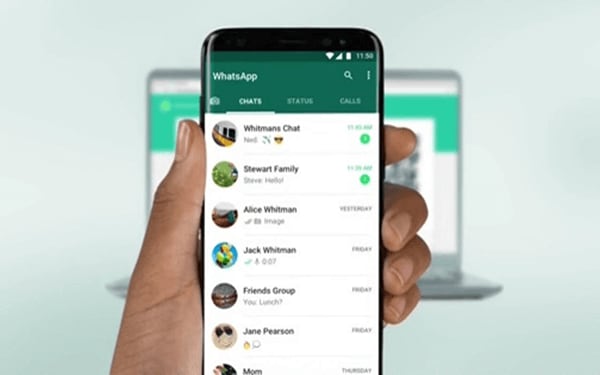
Androidユーザーの場合、データはGoogleドライブアカウントのバックアップとして保持できます。 なんらかの理由でスマートフォンの情報を紛失した場合に備えて、そこからすばやく復元できます。 ただし、Googleドライブがデータのバックアップ方法で問題に直面する場合があります。 その結果、重要なWhatsAppファイルをGoogleドライブに正常に保存できなくなる可能性があります。
ただし、WhatsAppデータを別のデバイスに転送して保存する方法の手順がカプセル化されているため、心配する必要はありません。 GoogleドライブからWhatsAppメッセージを削除します。 それはあなたのデータが安全であり、グーグルドライブでももはや利用できないことを保証します。
パート1:Googleドライブから削除する前にWhatsAppをバックアップする
Googleドライブからデータを削除する前に、他のデバイスでWhatsAppデータを安全に転送する方法を最初に見てみましょう。 そのための最良の方法は、と呼ばれる独自のツールを使用することです。 DrFoneTool – WhatsApp Transfer。 このアプリケーションは、PC、別のAndroidデバイス、またはiOSデバイスにデータを転送するオプションを提供します。 この転送をシームレスにするための簡単な段階的なガイドで行う方法を説明します。 (注:WhatsAppとWhatsApp Businessの手順は同じです。)

ステップ1: 下の画像に示すように、PCにDrFoneToolアプリをインストールして起動し、[WhatsAppTransfer]オプションを選択します。

ステップ2: 左側の青いバーからWhatsappをクリックします。 主なWhatsApp機能を備えたウィンドウが画面に表示されます。

3ステップ。 まず、AndroidデバイスをUSBケーブルでPCに接続します。 完了したら、[WhatsAppメッセージのバックアップ]オプションを選択して、バックアッププロセスを開始します。

ステップ4: PCがAndroidデバイスを検出すると、WhatsAppバックアッププロセスが開始されます。
ステップ5: 次に、Androidフォンに移動します。その他のオプションをクリックし、[設定]>[チャット]>[チャットバックアップ]のパスに従います。 [Googleドライブにバックアップしない]を選択します。 バックアップを選択したら、DrFoneToolのアプリケーションで[次へ]をクリックします。

あなたは今それを見ることができるはずです。
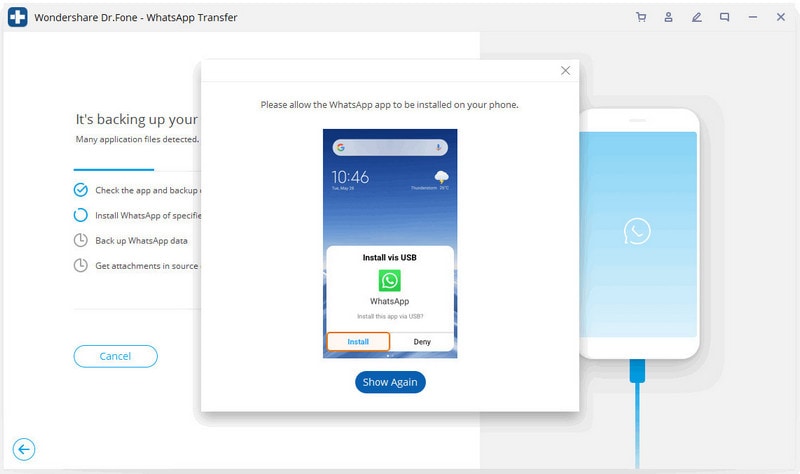
ステップ6: 確認を押して、AndroidでWhatsAppメッセージを復元するをクリックします。 次に、DrFoneToolで「次へ」を押します。

ステップ7: バックアップが完了するまで、PCと電話を接続したままにします。 終了すると、すべてのプロセスが100%としてマークされます。
ステップ8: [表示]アイコンをクリックして、PCでWhatsAppバックアップレコードを表示することもできます。
また、アップグレードされた機能により、削除されたWhatsAppメッセージを復元することもできます。
どのように簡単に見てみましょう
ステップ1: PCに接続されているAndroidデバイスを選択し、パネル画面で強調表示すると、メッセージング履歴の完全な詳細が表示されます。

ステップ2: 削除されたメッセージを選択すると、それらを表示できます。

パート2:GoogleドライブからWhatsAppバックアップを削除する方法
PCまたは別のAndroidデバイスにデータをバックアップできるようになったら、GoogleドライブからWhatsAppデータを喜んで削除できます。 これを行う方法は、以下の簡単な手順で説明されています。
ステップ1: まず、任意のブラウザでwww.drive.google.comにアクセスします。 データのバックアップがあるGoogleアカウントでログインします。
ステップ2: Googleドライブウィンドウのメインメニューに表示される[設定]をクリックします。
ステップ3: 「アプリの管理」アイコンをクリックして開きます。
ステップ4: 次のウィンドウにすべてのアプリとともに一覧表示される「WhatsApp」を探します。 次に、下の画像に示すように、WhatsAppの横にある[オプション]アイコンを選択し、使用可能なXNUMXつのオプションの間にある[非表示のアプリデータを削除]をクリックします。
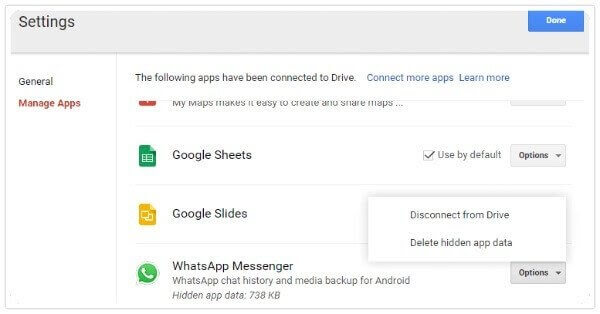
ステップ5: [非表示データを削除]オプションを選択するとすぐに警告メッセージが表示され、アプリから削除されているデータの正確な量が通知されます。
ステップ6: もう一度[削除]を選択して確認します。 これにより、すべてのWhatsAppバックアップ情報がGoogleアカウントから完全に削除されます。
結論
最近の私たちの生活は、テクノロジーに大きく依存しています。 Whatsappやその他のコミュニケーションアプリは、私たちの個人的および職業的な生活を席巻しました。 しかし、それがもたらす快適さとは逆に、共有データをすべて失うと、災害になる可能性があります。 WhatsAppチャット履歴のバックアップは、今日ほど重要ではありませんでした。 ワンダーシェア、DrFoneToolを使用すると、すべてのWhatsAppデータの安全で安全な転送、バックアップ、および復元を保証して、技術的な生活を軌道に戻すことができます。
最後の記事